Я хочу включить режим разработчика на Samsung Smart TV 2018 (Tizen, код модели: UE49NU8005). Шаги, приведенные на веб-сайте разработчика Samsung, не работают.
У меня проблема на шаге 1.c, в «панели приложений» при нажатии 1,2,3,4,5 всплывающее окно настройки режима разработчика не появляется (я вошел на телевизор с использованием учетной записи разработчика Samsung).
user1676610 27 апр ’18 в 11:37 2018-04-27 11:37
2018-04-27 11:37
5 ответов
У меня была та же проблема, но после входа с учетной записью dev я выключил телевизор и снова включил его, а затем на панели приложений, нажал 12345 на своем кликере и увидел всплывающий режим dev.
user9882447 01 июн ’18 в 16:54 2018-06-01 16:54
2018-06-01 16:54
- Прежде всего, убедитесь, что вы вошли в ту же учетную запись, которую создали на форуме разработчиков Samsung.
- Если это так, откройте панель приложений на своем устройстве, нажав клавишу Smart Hub, а затем перейдите к плитке всех приложений.
- После этого последовательно и последовательно нажимайте цифровые клавиши «12345», после чего вы увидите всплывающее окно режима разработчика на устройстве.
- Наконец, включите режим разработчика из всплывающего окна и перезагрузите устройство.
Примечание: скриншоты прилагаются ниже.
Как войти в режим разработчика на телевизорах Samsung серии K (Developer Mode)
введите описание изображения здесь 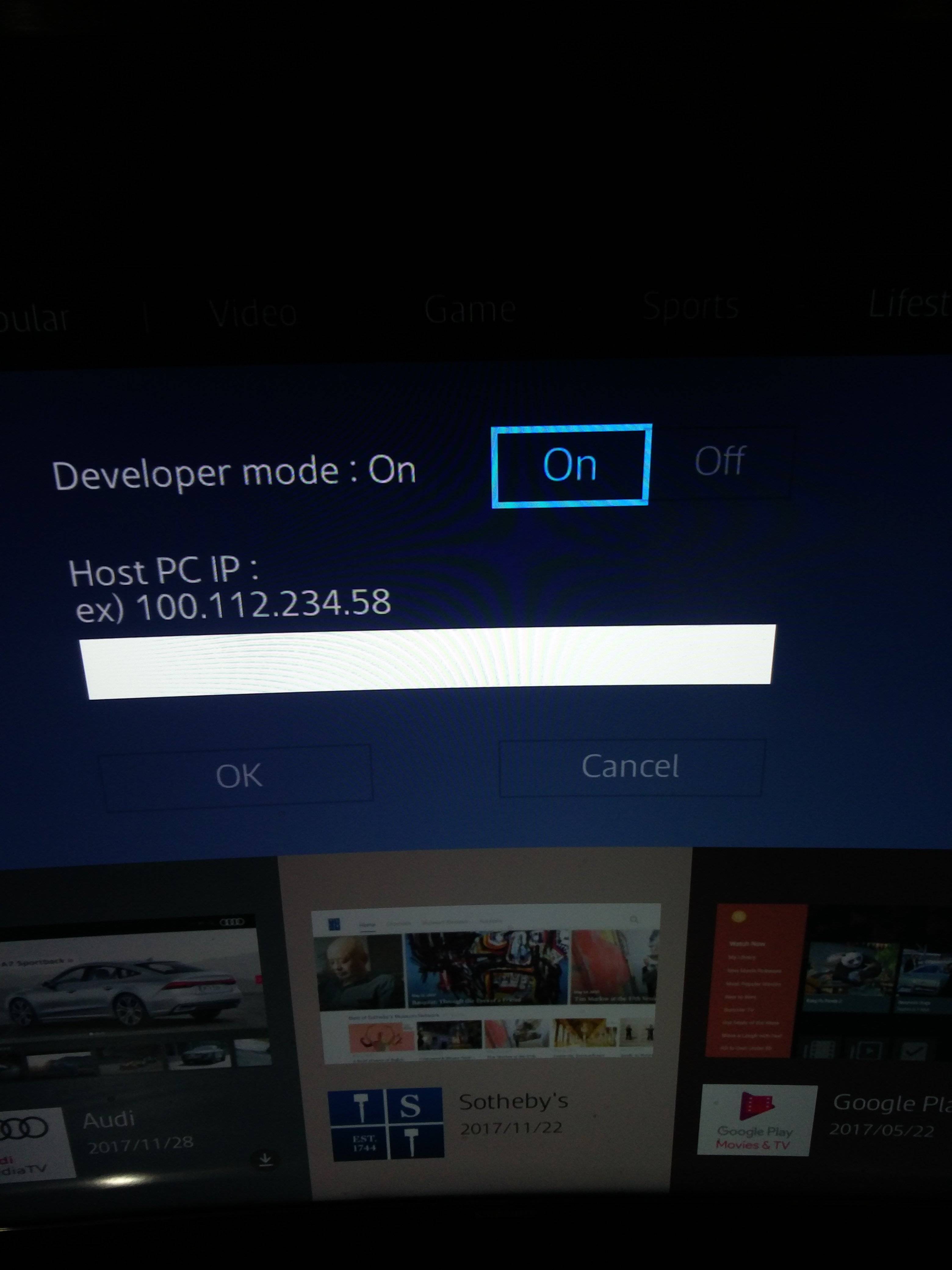

user3924603 28 апр ’18 в 08:40 2018-04-28 08:40
2018-04-28 08:40
Если у кого-то есть такая же проблема, я мог бы решить ее, оставив только одну зарегистрированную учетную запись (разработчик), даже если учетная запись разработчика была той, которая была активирована, окно не выходило после ввода 12345, поэтому просто удалите все учетные записи за исключением разработчика. PS Мой телевизор 2020 года с tizen 5.0
user14688892 23 ноя ’20 в 03:12 2020-11-23 03:12
2020-11-23 03:12
У меня была та же проблема, которую решила очень быстро набрав последовательность 123456.
user4883303 18 апр ’21 в 21:18 2021-04-18 21:18
2021-04-18 21:18
Где-то в Интернете я наткнулся на человека, который сказал, что некоторые модели Samsung работают только с настоящей клавиатурой для ввода цифр; пульт дистанционного управления не будет работать. Это подтвердилось для моего телевизора Frame 2020 года: пульт не работал, когда я ввел «12345», но когда я подключил клавиатуру с синим зубом и набрал те же цифры, он перешел в режим разработчика, как и предполагалось. .
Источник: stackru.com
Как включить режим разработчика на телевизоре Samsung, чтобы можно было устанавливать сторонние приложения

Как удалить стандартные приложения на Samsung TV. Как войти в режим разработчика (Developer Mode).
Фактически, почти все владельцы телевизоров Samsung используют их только для просмотра контента, поэтому им не нужны никакие дополнительные функции. Однако если вы более продвинутый пользователь, вам может понадобиться больше функций, чем предусмотрено в комплекте. Например, вы можете использовать режим разработчика на телевизоре Samsung для установки приложений из внешних источников, например, приложений сторонних разработчиков, которые недоступны в Samsung Apps.
Если вы пользователь более продвинутый — вы можете использовать режим разработчика, чтобы получить углубленный доступ к телевизору Samsung и установить сторонние приложения. Но, прежде всего, подумайте, действительно ли вам нужны сторонние приложения.
На самом деле, режим разработчика (как это не удивительно) предназначен для разработчиков, поэтому если вы не являетесь разработчиком приложений, единственное, как вы можете использовать эту функцию, это устанавливать сторонние приложения из внешних источников.
Как включить режим разработчика на телевизоре Samsung — вот что нужно сделать
Если вы хотите включить режим разработчика на телевизоре Samsung, выполните следующие действия:
- Перейдите в раздел «Настройки».
- Откройте Smart Hub.
- Перейти в раздел «Приложения».
- Введите свой PIN-код — стандартным является 00000 или 12345.
- Переключите режим разработчика в положение ВКЛ.
- Введите IP-адрес вашего ПК, Mac или ноутбука.
- Подтвердите действие, нажав кнопку OK.
Вам нужно перезагрузить телевизор Samsung, чтобы обновить настройки и активировать режим разработчика.
Теперь режим разработчика активен, и вы можете устанавливать сторонние приложения на свой Samsung Smart TV. Однако некоторые пользователи сталкиваются с проблемами. Ниже я объясню наиболее распространенные проблемы.
Как исправить ситуацию, когда не удается активировать режим разработчика
В своей статье для Splaitor я рассказал о наиболее распространенных проблемах, которые я обнаружил в Сети:
- PIN-код неверен. Попробуйте ввести и 12345, и 00000, если ни один не подходит — вероятно, вы меняли PIN-код, поэтому постарайтесь его вспомнить.
- PIN-код неверен, но вы его не изменили. Это проблема программного обеспечения — просто подключите внешнюю клавиатуру и введите PIN-код с ее помощью.
Как установить сторонние приложения на телевизор Samsung
У меня есть статья о том, как установить сторонние приложения на телевизор Samsung Smart TV, так что вы можете прочитать ее. Но здесь я приведу краткое руководство.
Но прежде чем продолжить, необходимо включить внешние источники на телевизоре Samsung Smart TV. Вот что вам нужно сделать:
- Перейдите в раздел «Настройки».
- Откройте вкладку Личные.
- Перейдите в раздел «Безопасность».
- Найдите пункт Неизвестные источники и установите для него значение Включено.
Теперь у вас есть три разных способа установки сторонних приложений:
- Как Apk-файл.
- Через USB или флэш-накопитель.
- Использование командной строки.
Как установить apk-файл на телевизор Samsung
- Загрузите apk с помощью родного браузера.
- Откройте его и следуйте инструкциям на экране.
Как установить сторонние приложения через USB или флэш-накопитель
Вот что вам следует делать в этом случае:
- Найдите apk-файл в Интернете с помощью ПК, Mac или ноутбука.
- Сохраните apk-файлы на флэш-накопителе или USB-накопителе.
- Подключите USB-порт или флэш-накопитель к телевизору Samsung и откройте apk-файл
- Следуйте инструкциям на экране.
Как установить сторонние приложения с помощью Командной строки
Вот что вам следует делать в этом случае:
- Найдите и загрузите apk-файл нужного приложения.
- Найдите IP-адрес вашего телевизора Samsung (перейдите в Настройки — Опция Сеть — Информация).
- Откройте Командную строку на вашем компьютере или ноутбуке.
- Введите adb connect и IP-адрес вашего телевизора.
- Введите install D/ и имя вашего файла apk (с .apk в конце).
- После завершения процесса необходимо ввести adb disconnect и IP-адрес вашего телевизора
На мой взгляд, первый способ (загрузка apk-файлов непосредственно на телевизор) является лучшим, так как он самый простой. Поэтому я рекомендую использовать его.
Источник: ru.tab-tv.com
Как включить режим разработчика на телевизоре Samsung Smart TV

Обычно люди покупают телевизор только для того, чтобы смотреть контент, но иногда возникают ситуации, когда вам не хватает функций, которые телевизор предоставляет из коробки. В этом случае существуют некоторые хитрости, которые помогут вам получить доступ к системе и тем самым получить больше функций.
Одной из таких функций может быть установка сторонних приложений, что может быть полезно, если вы хотите установить приложение, которое недоступно в приложении Samsung Apps (извините за тавтологию) на вашем телевизоре Samsung.
Режим разработчика на Samsung Smart TV позволяет устанавливать на телевизор приложения сторонних разработчиков, чтобы сделать процесс просмотра еще лучше и использовать некоторые дополнительные функции.
Если вы просто пользуетесь телевизором и не являетесь разработчиком приложений, это единственное, для чего вы можете использовать эту функцию. Сторонние приложения — это мощный инструмент, который может обогатить ваш опыт просмотра, поэтому, возможно, стоит попробовать.
Как активировать режим разработчика Samsung Smart TV?
- Откройте меню настроек Samsung Smart TV
- Перейти в Smart Hub
- Нажмите на Приложения
- Вам потребуется использовать PIN-код. PIN-код по умолчанию для Samsung Smart TV — 12345 или 00000.
- Переключить режим разработчика в положение ON
- Введите IP-адрес вашего компьютера и нажмите OK
- Перезапустите Samsung Smart TV, чтобы запустить режим разработчика в работу
После этого режим разработчика будет активирован для вашего Samsung Smart TV, и теперь вы можете использовать его и устанавливать сторонние приложения. Однако могут возникнуть некоторые проблемы. Я поискал в Интернете наиболее распространенные проблемы, и теперь могу помочь вам решить их.
Что делать, если вы не можете активировать режим разработчика на телевизоре Samsung?
Одна из распространенных проблем описана на форуме Samsung Developers. Она выглядит следующим образом:
Пользователь под ником MarvinMep пытается получить доступ к режиму разработчика с помощью руководства, описанного выше, и вводит код 12345, однако ничего не происходит.
Чаще всего проблема очень проста — PIN-код не 12345, а 00000, поэтому для доступа к режиму разработчика следует попробовать оба PIN-кода. Если вы не меняли PIN-код, то один из них 100% сработает. Если нет — это означает, что вы уже меняли PIN-код.
Другой способ решения этой проблемы довольно странный, но тоже может сработать — просто подключите клавиатуру к телевизору Samsung и введите PIN-код с ее помощью.
Источник: ru.splaitor.com